Sipariş Masası Nedir? Yeni Başlayanlar İçin Mükemmel Bir Kılavuz
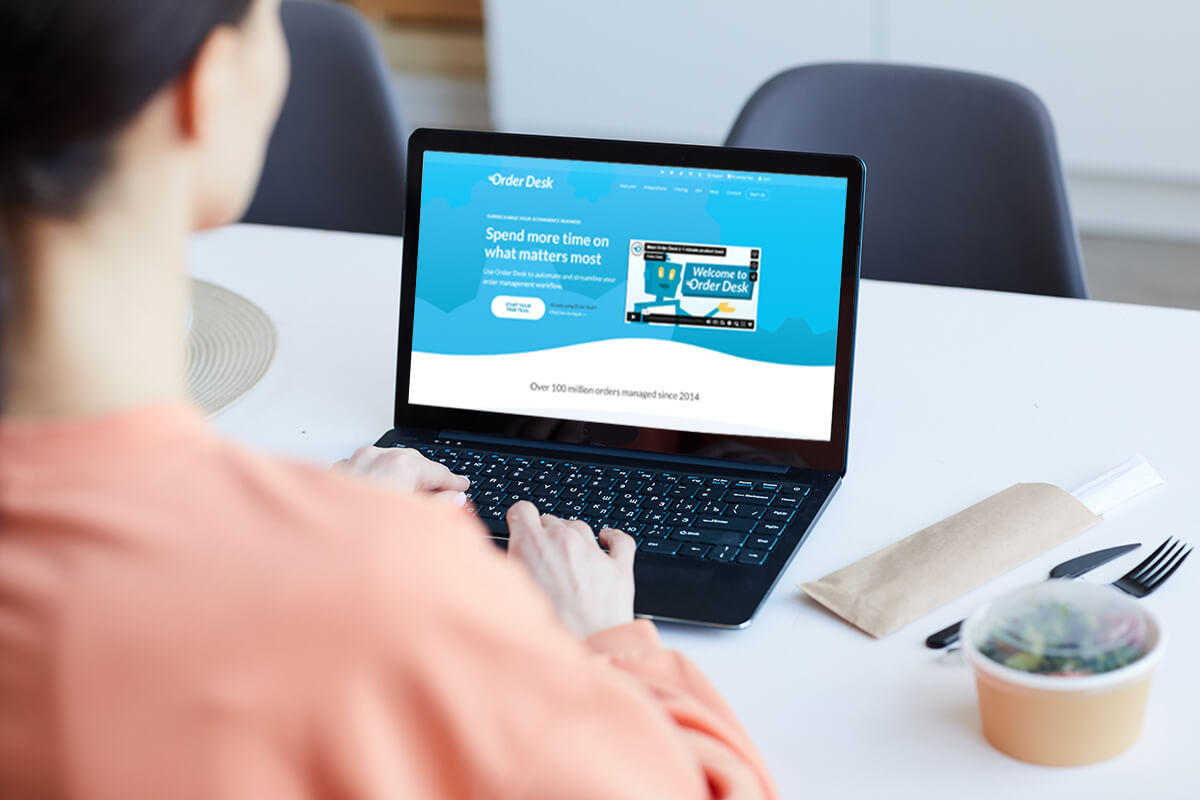
Sipariş yönetimi çevrimiçi satıcılar için sıkıcı bir iştir. Ancak artık Order Desk ile bu iş basitleştirilebilir.
Order Desk, siparişleri bir kontrol panelinden yönetmek için kullanılan bir platformdur. Bu platform yüzlerce pazar yeri ve sipariş karşılama hizmetiyle entegre olur. Sipariş yönetimini, envanter yönetimini ve diğer süreçleri otomatikleştirmenize ve özelleştirmenize olanak tanır.
Ancak Order Desk'i çalıştırmak yeni başlayanlar için kolay değildir. Bu yüzden burada size nihai bir rehber veriyoruz.
Bu platforma hızlıca alışmak istiyorsanız okumaya devam edin!
Sipariş Masası Nedir ve Nasıl Çalışır?
Sipariş Masası 2014 yılında ABD'de kurulan, sipariş yönetimine yönelik özel bir platformdur. Web sitesine göre bu şirket, kurulduğu günden bu yana 161 ülkeye hizmet verdi ve 100 milyondan fazla siparişin yönetilmesine yardımcı oldu.
Order Desk, alışveriş sepetleri, nakliye şirketleri, sipariş karşılama sağlayıcıları, ödeme ağ geçitleri vb. dahil olmak üzere çeşitli kanallarla entegre olur. İster tüccar olun, Tedarikçi, sanatçı, baskı tedarikçisi veya kargo şirketiyseniz, sipariş yönetimi sürecinizi kolaylaştırmak için Order Desk'i kullanabilirsiniz.
Kanalınızı Order Desk'e bağladığınızda yeni siparişler Order Desk'e aktarılacaktır. Tüm siparişleri sıralamak için klasörler ekleyebilir ve özelleştirebilirsiniz. Kural Oluşturucu ile siparişleri yönetmek ve müşterilerinize, operatörlerinize veya tedarikçilerinize otomatik olarak e-posta göndermek için kurallar ayarlayabilirsiniz.
Ayrıca Order Desk, tedarikçilerinizdeki envanteri senkronize etmenize, siparişleri takip etmenize, raporları dışa aktarmanıza ve veri analizi yapmanıza olanak tanır.
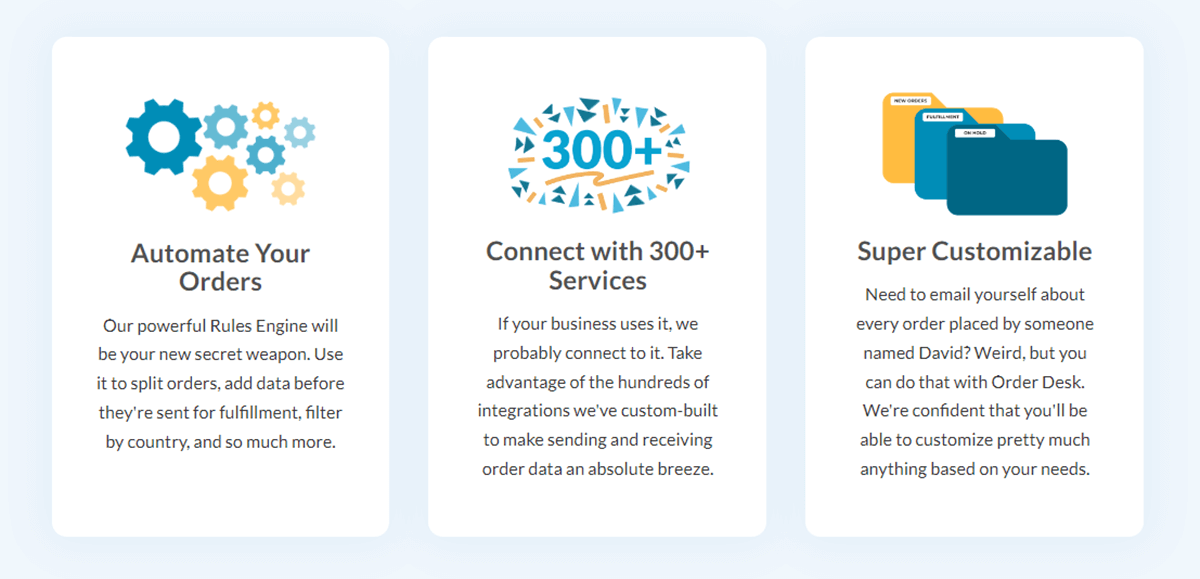
Sipariş Masası fiyatlandırması
Sipariş Masası şu anda 3 teklif sunuyor abonelik planları. Her planın fiyatı ve özellikleri aşağıdaki gibidir.
Başlangıç
Başlangıç planı sizden aylık abonelik ücreti olarak $20 artı kullanım ve depolama için sipariş başına 25¢ tutarında ücret alır. 3 entegrasyonu ve bir kullanıcıyı destekler.
Profesyonel
Bu fiyatlandırma planının maliyeti aylık $60 artı sipariş başına 10¢'dir. Başlangıç planından daha pahalıdır. Avantajı, sınırsız entegrasyonlara ve kullanıcılara izin vermesidir. Üçten fazla kanalda satış yapıyorsanız Pro planı sizin için uygun olacaktır.
Artı
Plus aboneliğinin ücreti aylık $125 artı sipariş başına 5¢'dir. Sınırsız Pro mağaza, sınırsız entegrasyon ve sınırsız kullanıcı gibi özelliklerle birlikte gelir. Aynı abonelik kapsamında diğer Order Desk mağazalarını hiçbir ek aylık ücret ödemeden yönetebilirsiniz.
Order Desk 30 günlük ücretsiz deneme süresi sağlar. Deneme süresinde yalnızca sipariş ücretini ödersiniz ve aylık abonelik ücretinden feragat edilir. Platformu ücretsiz olarak test etmek istiyorsanız bu faydalıdır.
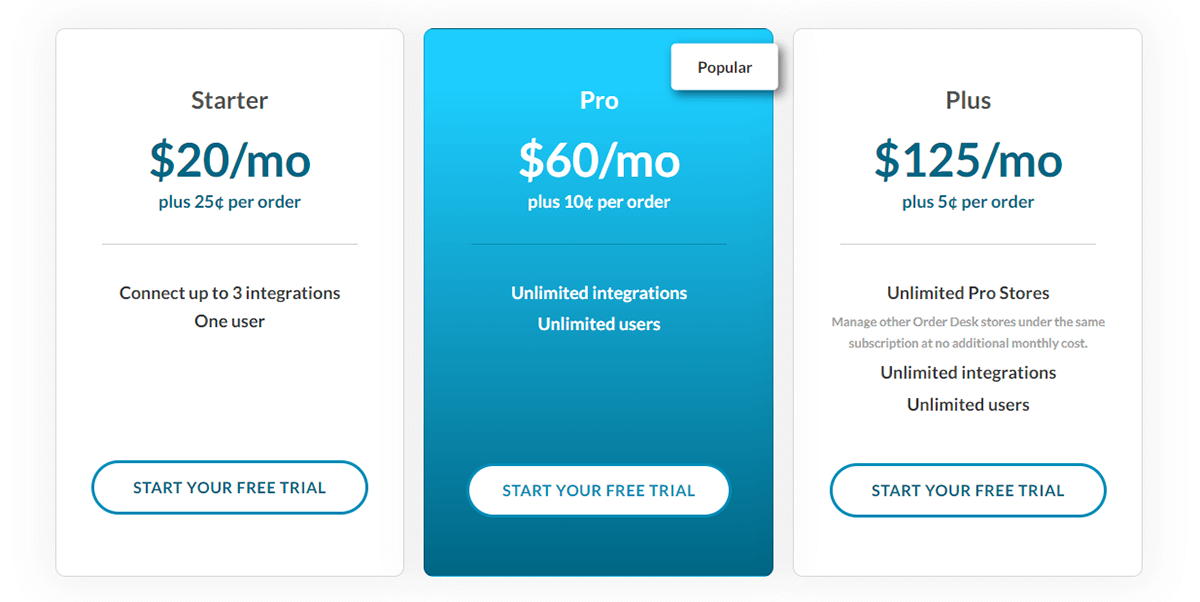
Order Desk'in artıları ve eksileri
Sipariş Masası artıları ve eksileri ile birlikte gelir. Kullanıp kullanmayacağınıza karar verirken her iki tarafı da dikkate alın.
Artıları
Çok kanallı entegrasyon: Order Desk, çeşitli e-ticaret platformları, pazar yerleri ve sipariş karşılama hizmetleriyle entegrasyonu destekleyerek birden fazla kanaldan gelen siparişleri tek bir yerden yönetmenize olanak tanır.
Otomasyon araçları: Order Desk güçlü otomasyon özellikleri sunar. Bu özelliklerle tekrarlanan görevleri otomatikleştirmek için kurallar ve iş akışları oluşturabilirsiniz.
Envanter yönetimi: Bu sipariş yönetimi sistemi, birden fazla kanalda envanter seviyelerinin yönetilmesine yardımcı olabilir, fazla satış riskini azaltabilir ve stok seviyelerine ilişkin gerçek zamanlı görünürlük sağlayabilir.
Birleştirme ve bölmeyi sıralayın: Sipariş Masası'nda sipariş birleştirme ve bölme fonksiyonları bulunmaktadır. Siparişlerinizi farklı tedarikçilere veya sipariş karşılama merkezlerine yönlendirmek uygundur.
Raporlama ve analiz: Bu platform, sipariş ve envanter verilerini takip etmek ve analiz etmek için raporlama ve analiz özellikleri sunarak bilinçli iş kararları vermenize yardımcı olur.
Müşteri iletişimi: Müşterilerle iletişim Sipariş Masası üzerinden de sağlanmaktadır. Sipariş durumu güncellemeleri ve bildirimler için müşterilerinizle e-posta yoluyla iletişime geçmenize izin verilir.
Eksileri
Öğrenme eğrisi: Özellikle sipariş yönetimi platformlarında yeniyseniz, Order Desk'i kurma ve yapılandırmayla ilgili genellikle bir öğrenme eğrisi vardır.
Arayüz karmaşıklığı: Daha basit veya daha sezgisel bir arayüzü tercih ederseniz arayüz sizin için biraz karmaşık olabilir.
Özelleştirme karmaşıklığı: Özelleştirme güçlü bir yön olsa da, kapsamlı özelleştirme seçenekleri bunaltıcı olabilir.
Aylık abonelik ücreti: Abonelik ücreti ayda $20 kadar düşük olsa da bütçesi kısıtlı satıcılar için hala maliyetli.
Sipariş Masası nasıl kullanılır?
Özellikle keşfedilecek çok sayıda araç varken, İşletim Sırası Masası yeni başlayanlar için o kadar kolay olmayabilir.
Daha sonra, sipariş yönetimi için Order Desk'i kullanma sürecinde size yol göstereceğiz.
1. Oluşturduğunuz bir Sipariş Masası mağaza
Order Desk'ten yararlanmak için öncelikle mağaza oluşturmanız gerekmektedir.
İşte atabileceğiniz adımlar.
1) Ana sayfaya gidin ve “Kaydol”a tıklayın
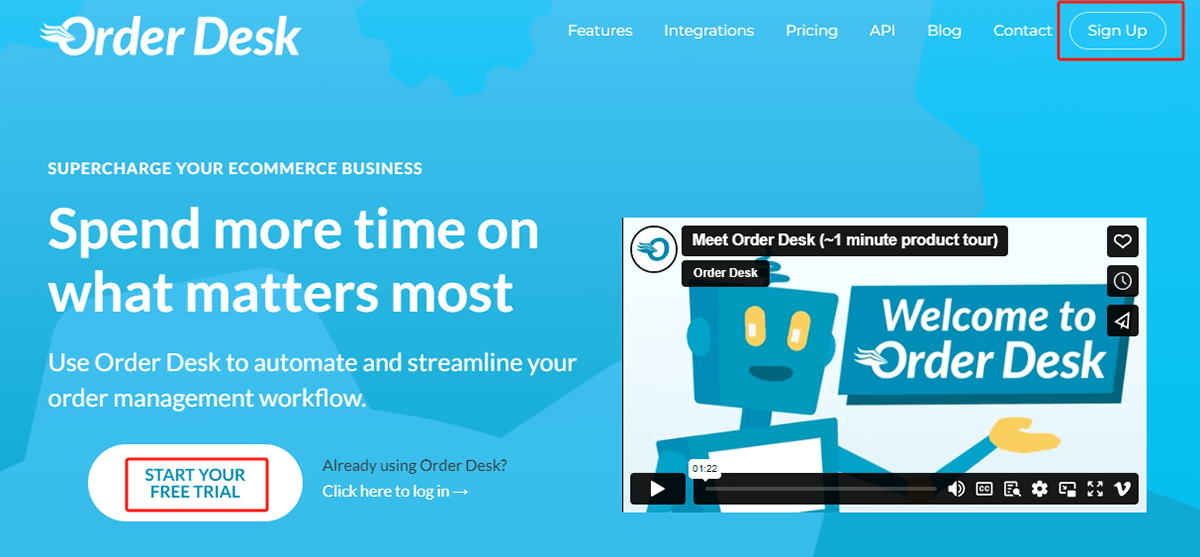
Alternatif olarak kayıt işlemini başlatmak için “ÜCRETSİZ DENEME SÜRÜMÜNÜZÜ BAŞLATIN” seçeneğine tıklayabilirsiniz. Daha sonra Pro plan sayfasına yönlendirileceksiniz. Ama endişelenmeyin. Ücretsiz deneme süresinden sonra aboneliğinizi ayarlayabilirsiniz.
2) Mağaza adını ve kişisel bilgilerinizi girin
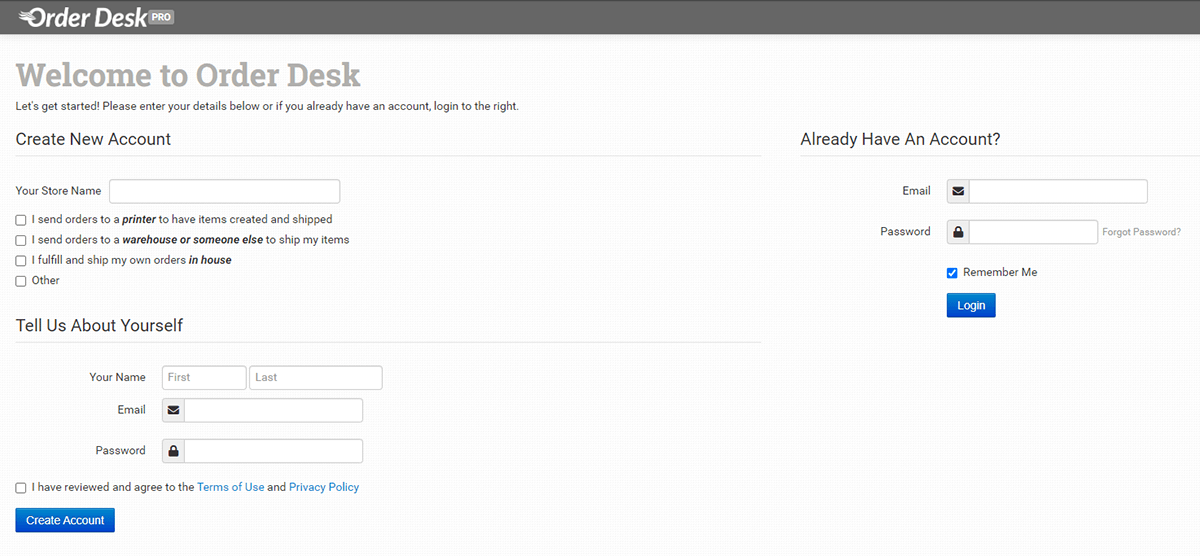
“Yeni Hesap Oluştur” bölümünün altında seçim yapabileceğiniz 4 seçenek vardır. Eğer çalıştırıyorsanız talep üzerine baskı iş, siparişleri bir yazıcıya göndermeyi seçebilirsiniz. Üçüncü taraf bir gönderim hizmeti kullanıyorsanız ikinci kutuyu işaretleyebilirsiniz. Ancak siparişleri kendiniz yerine getiriyorsanız üçüncü kutuyu işaretleyin. Aksi halde sonuncuyu seçin.
Mağaza ismine gelince, diğer mağazalardan tanınmasını kolaylaştırmalısınız. öyle olduğunu söyle Shopify'da dropshippingadını Shopify mağaza adınız olarak ayarlayabilirsiniz.
3) “Hesap Oluştur”a tıklayın
Yukarıdaki adımları tamamladıktan sonra artık bir Sipariş Masası hesabınız var.
2. Perakende mağazanızı Order Desk ile entegre edin
Order Desk çeşitli kanallarla entegrasyonu destekler. Ayrıca entegre edilmemiş olabilecek bir kanala bağlanmak için bir API sağlar.
Burada Shopify'da dropshipper olarak satış yaptığınızı varsayıyoruz. Shopify mağazanızı Order Desk'e bağlamak için bu adımları takip edebilirsiniz.
1) "Entegrasyonları Yönet"e tıklayın ve "Alışveriş Sepetleri" altında Shopify'ı etkinleştirin
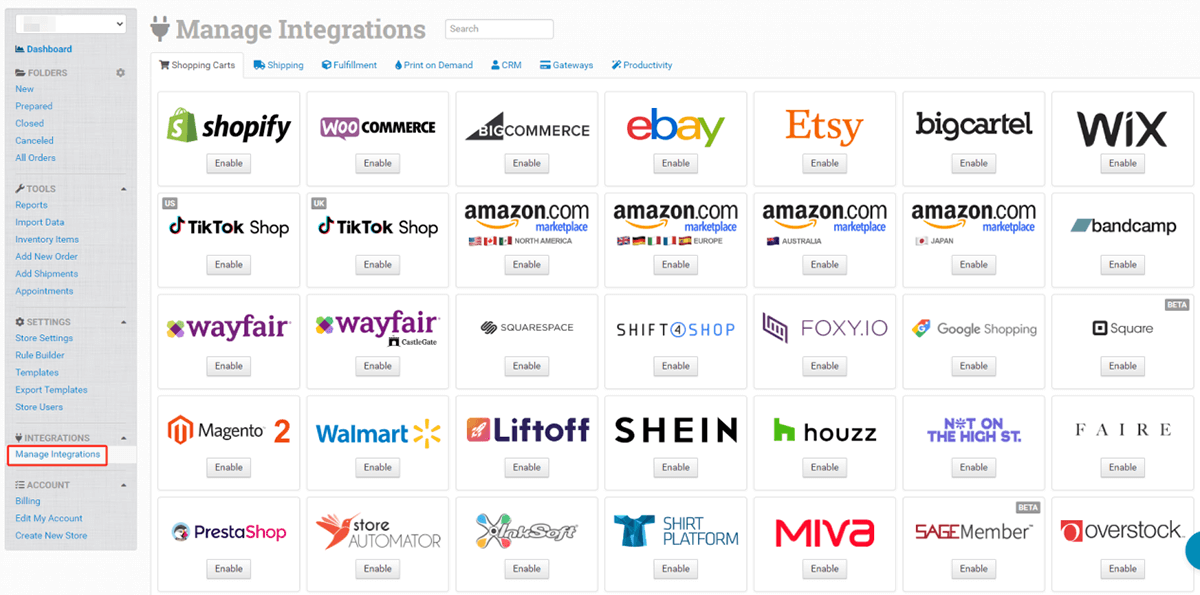
2) "Shopify'a Bağlan"a tıklayın
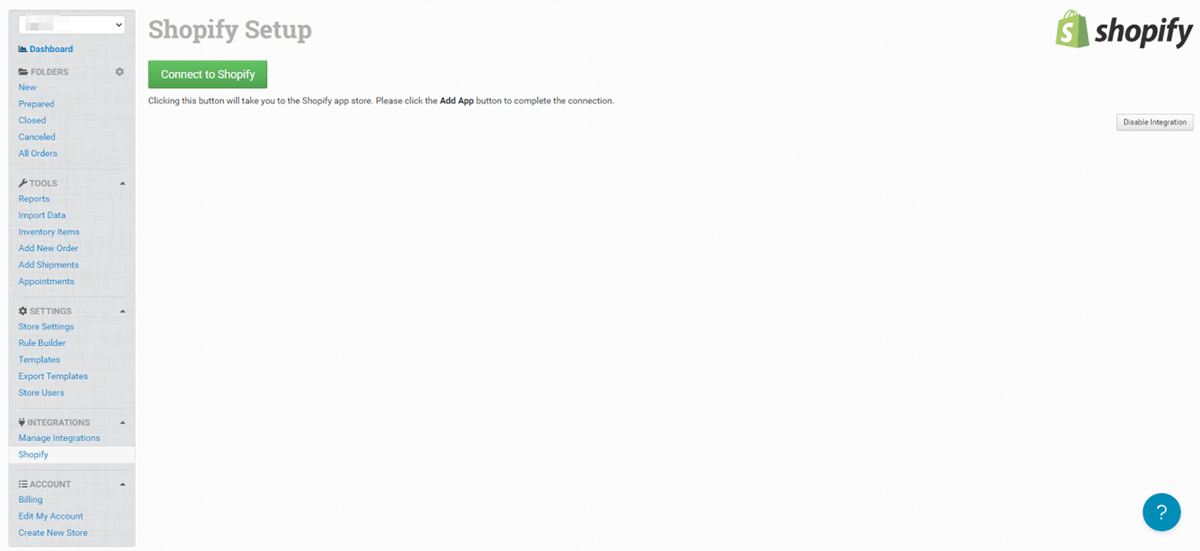
3) “Yükle”ye tıklayın
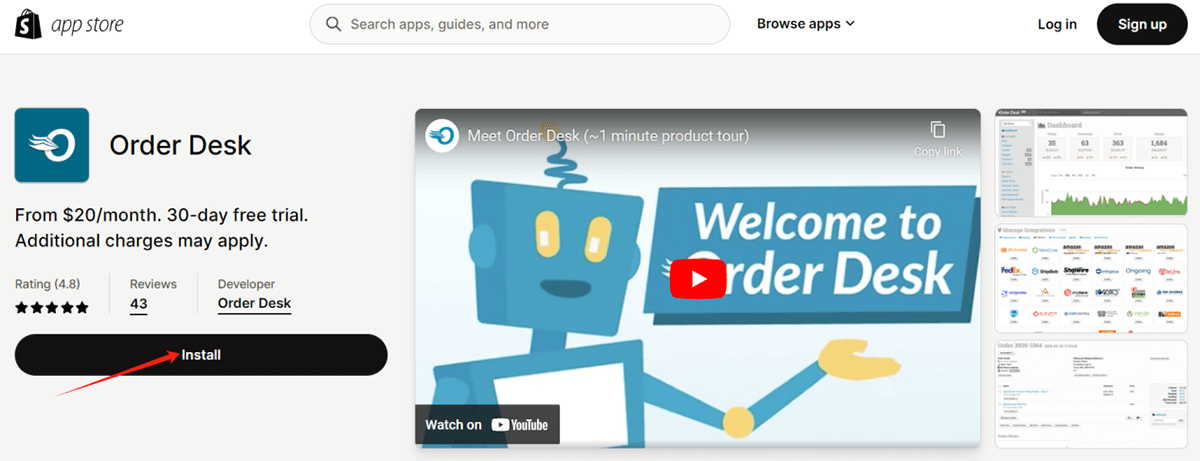
4) Shopify Mağazanızda oturum açın
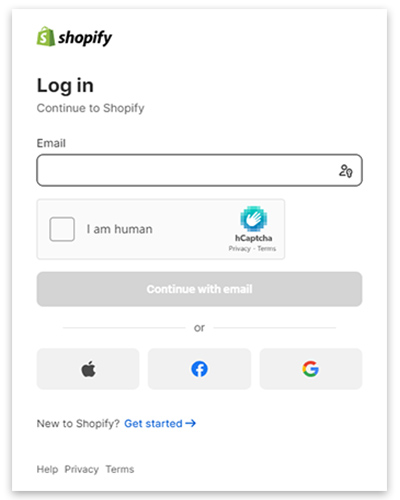
Shopify mağazanızda zaten oturum açtıysanız bu adımı atlayabilirsiniz.
5) Shopify ayarlarını yapın
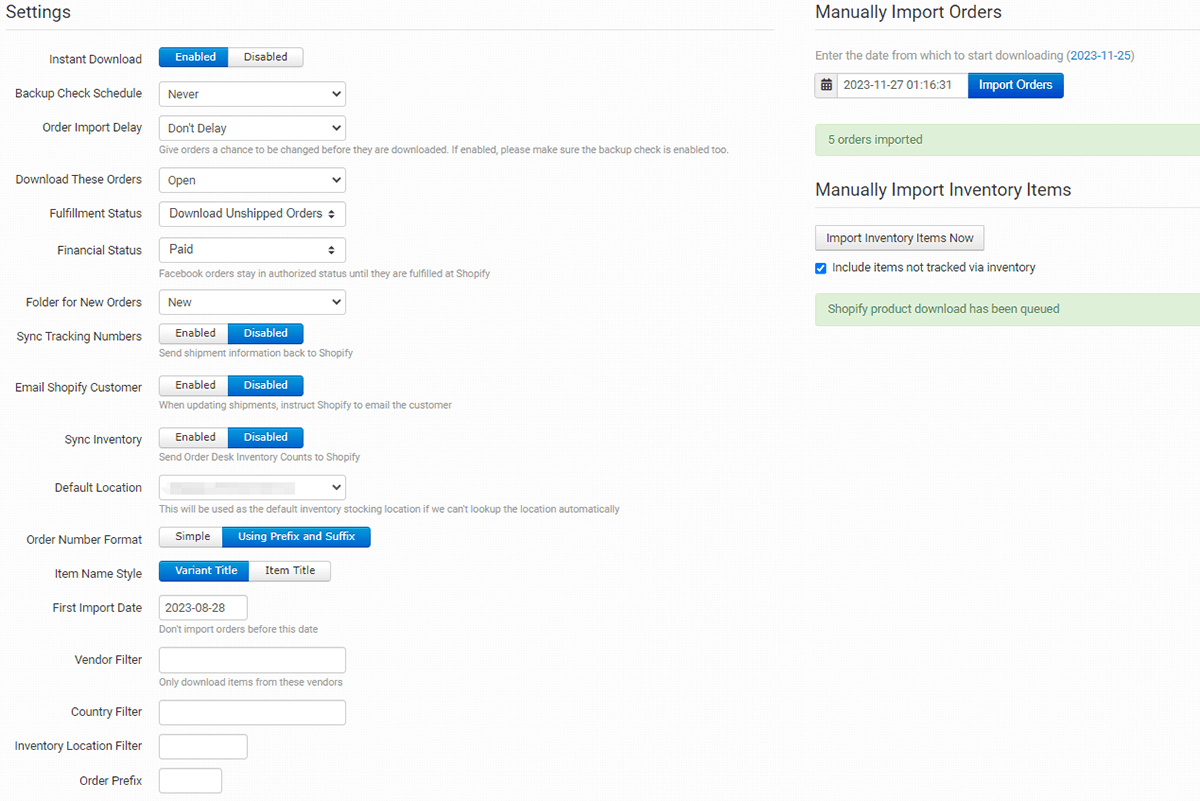
Bu adım temel olarak bazı düğmelerin işaretlenmesini ve iki veya daha fazla seçenek arasından seçim yapılmasını içerir.
Bilmediğiniz bazı önemli terimler aşağıda açıklanmıştır.
Anında indirme: Siparişleriniz verildiği anda Sipariş Masasına hemen gelecektir.
Yedekleme Kontrol Programı: Bu seçenek, Order Desk'e siparişlerinizi düzenli olarak, örneğin her gün ve her 7 günde bir almasını söyleyecektir. Buradaki “Asla”, “Anında indirme”ye eşittir.
Sipariş Alma Gecikmesi: Belirlediğiniz süre sona erene kadar sipariş Sipariş Masasına aktarılmayacaktır. Yani siparişi içe aktarmadan önce herhangi bir değişiklik yapmak için zamanınız var.
Diğer terimlerin açıklaması için lütfen bkz. Bu makale.
API ile entegrasyon
Sipariş Masası şunları sağlar: API'si Sistemlerine entegre edilmemiş bir kanalla entegre olmak.
Order Desk API, sipariş durumunu almanıza, sipariş eklemenize, sipariş eklemenize olanak tanıyan yararlı bir araçtır. gönderilerve envanter öğelerini alın. Mağaza API'nizi oluşturmak için “Mağaza Ayarları”na gidip “API”ya tıklamalısınız. Daha sonra mağaza kimliğini ve API Anahtarını alacaksınız.
3. Siparişleri içe aktar
Siparişlerinizi Order Desk'e aktarmanın iki yolu vardır. Biri entegrasyon yoluyla, diğeri ise siparişleri getirmek için ithalat verilerini yüklemek.
Entegrasyon yoluyla siparişleri içe aktarın
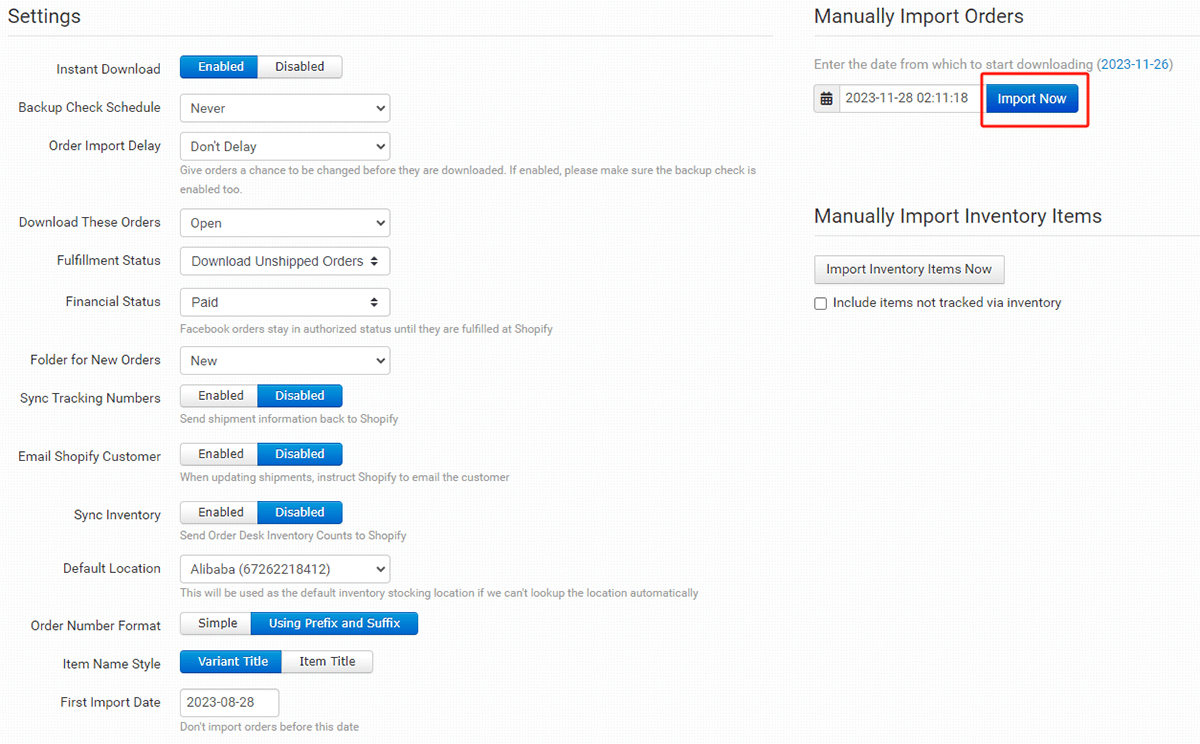
Shopify ayarını yaptığınızda sağ tarafta "Siparişleri Manuel Olarak İçe Aktar" seçeneğini görebilirsiniz. “Şimdi İçe Aktar” butonuna tıklayarak siparişlerinizi manuel olarak Order Desk'e senkronize edebilirsiniz.
İçe Aktarma Şablonunu Ayarla
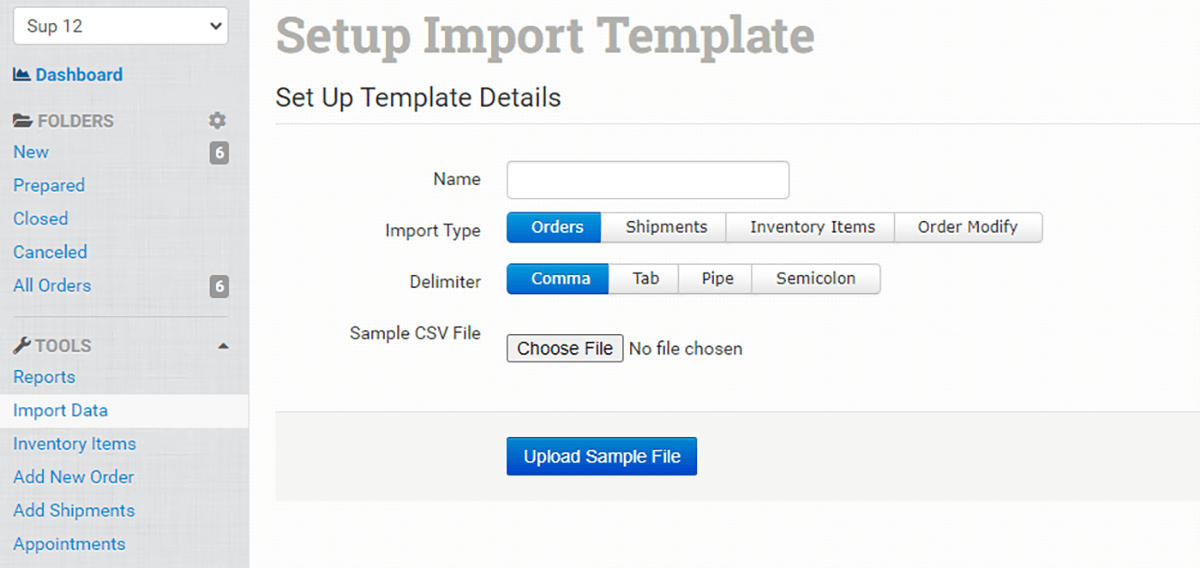
Alternatif olarak, "Verileri İçe Aktar" aracını kullanarak siparişleri içe aktarabilirsiniz. Bu yöntem özellikle bir kanalın Order Desk'te entegrasyon olmadığı durumlarda kullanışlıdır.
İçe aktarma verilerini yüklemek için içe aktarma şablonunu ayarlamanız gerekir. Bundan sonra sipariş ayrıntılarınızı içeren dosyaları (.csv, .xlsx veya .txt) yükleyebilirsiniz.
Dikkat edilmesi gereken, şablon adının Shopify mağazanız için benzersiz olması gerektiğidir. Çünkü ileride başka bir kullanım için başka mağazalara kopyalayabilirsiniz.
Örnek dosyayı yükledikten sonra sipariş içe aktarma şablonunu düzenleyebilirsiniz. Bu kılavuzu okuyun içe aktarma verileri nasıl yüklenir.
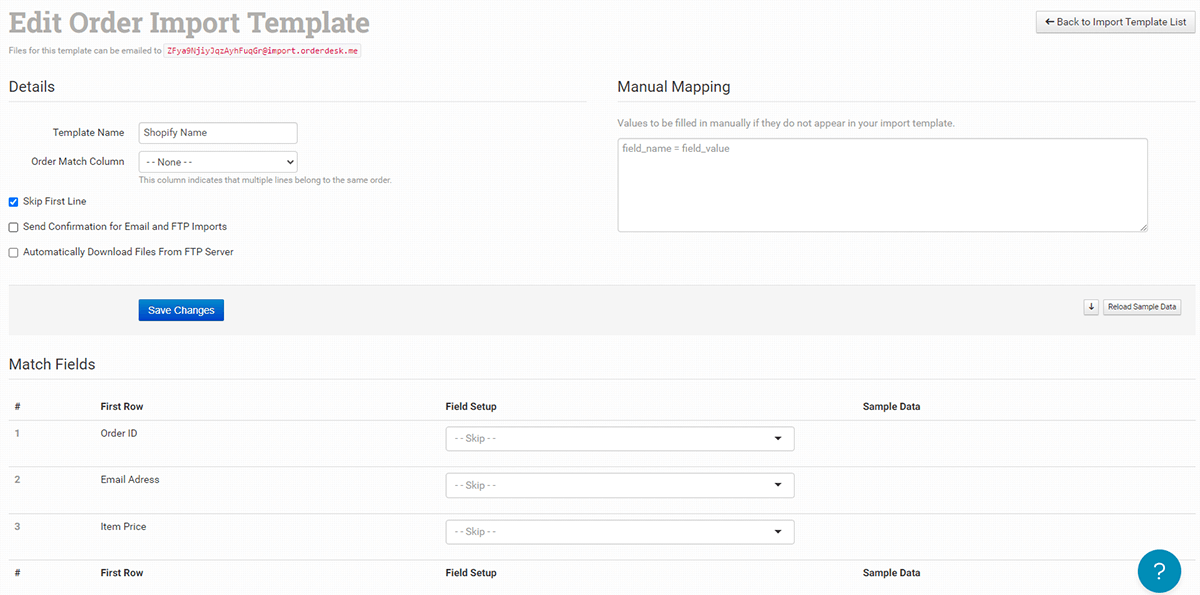
4. Tedarikçinizle entegre olun
Sipariş Masanızı tedarikçinize bağlamak, siparişlerinizin karşılanması için çok önemli bir adımdır. Sipariş Masası tedarikçi ile entegre çalışıyorsa ENTEGRASYONLAR bölümünden tedarikçiye bağlanabilirsiniz. Aksi takdirde entegrasyonu gerçekleştirmek için API'yi kullanabilirsiniz.
Çok sayıda dropshipping tedarikçisi arasında, Sup Dropshipping çalışılacak en iyilerden biridir.
Sup Dropshipping, Hong Kong merkezli hepsi bir arada dropshipping şirketidir. Tedarikten nakliyeye kadar her şeyi sizin için hallediyoruz, bu da sizi çeşitli sıkıntılardan kurtarabilir.
Binlerce B2B şirketine hizmet verdik, bulmanıza yardımcı olacak deneyime sahibiz en çok satan ürünler. Platformumuz, birkaç tıklamayla ürünleri mağazanıza aktarmanıza ve listelemenize olanak tanır. Müşteriniz sipariş verdiğinde doğrudan kapınıza kadar teslim edeceğiz. Sevkiyat öncesi, ürününüzün iyi durumda olduğundan emin olmak için ürün kontrolü yapılır. En önemlisi, çeşitli özelleştirme seçenekleri sunuyoruz işinizi markalaştırın. Bu, kişiselleştirilmiş ürünlerle rekabette öne çıkmanızı kolaylaştırır.
Orderdesk'i Sup Dropshipping ile entegre etme adımları aşağıdadır.
1) Sup hesabınızda oturum açın
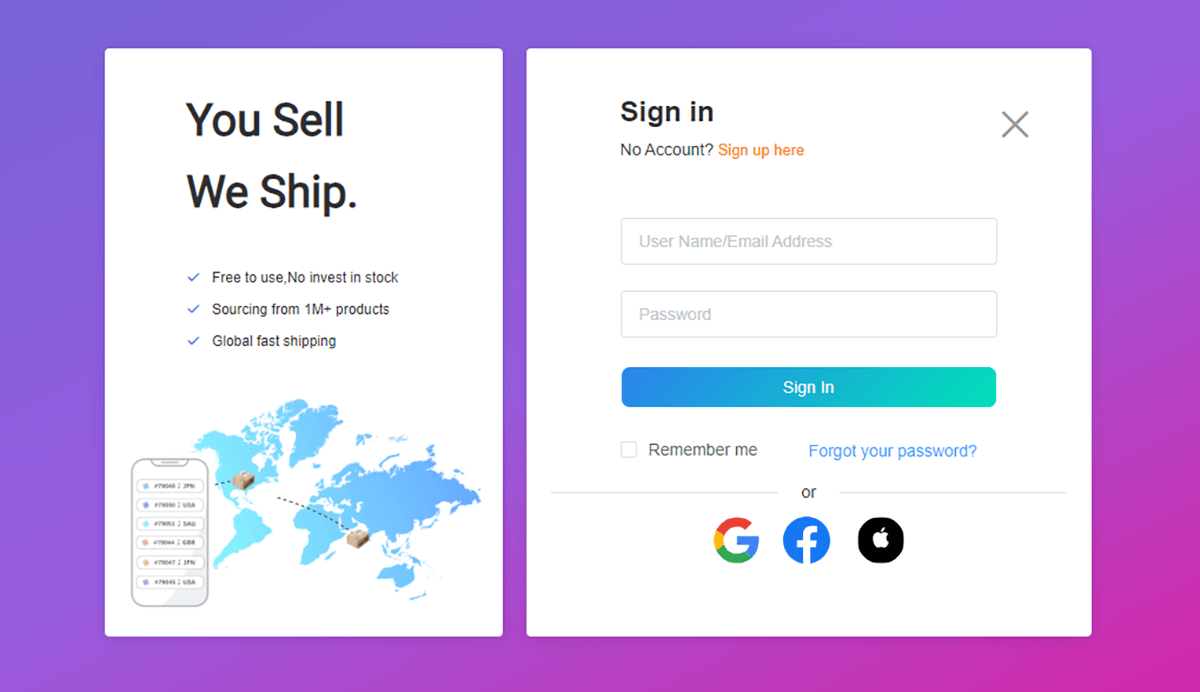
2) “Mağazalar”a tıklayın ve “Sipariş Masası”nı seçin
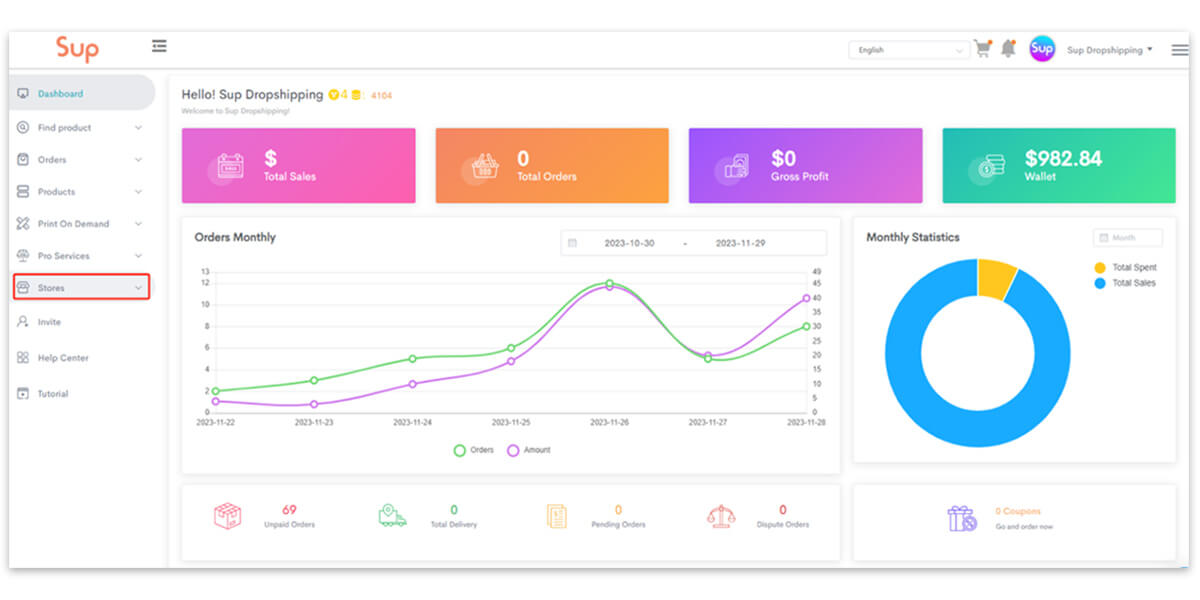
3) API'yi Order Desk mağazanıza kopyalayın

4) Mağaza kimliğini ve API Anahtarını yapıştırın
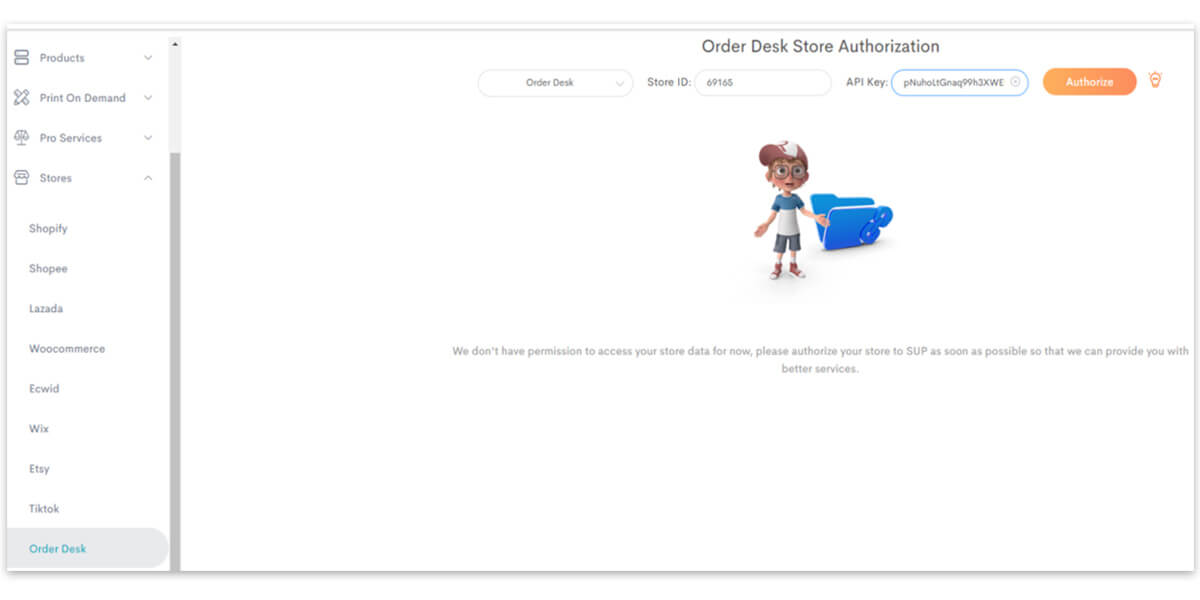
5) “Yetkilendir”e tıklayın
Order Desk'i Sup ile entegre ettiğinizde Order Desk bize Siparişinizi gerçekleştirmek için e-postalar Mağazanıza sipariş verildiğinde.
5. Envanteri senkronize et
İçinde dropshipping işi modelde stoksuz satış yaparsınız. Ancak Order Desk'te envanteri senkronize etmek, yoğun bir satış sezonunda ürün stok durumu hakkında güncel bilgi sahibi olmanıza ve envanteri yönetmenize yardımcı olabilir.
Envanterinizi senkronize etmek için Shopify ayarını tamamladıktan sonra envanter öğelerini içe aktarabilirsiniz.
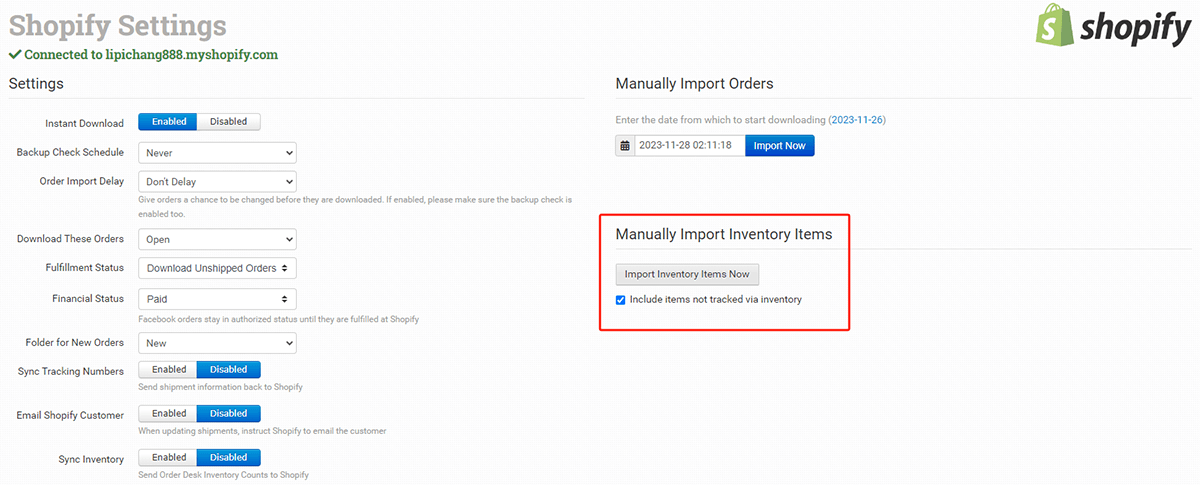
Satış platformunuz Sipariş Masası ile entegre değilse, stok kalemlerini manuel olarak eklemek için sağ köşedeki “Envanter Kalemleri” ve ardından “Yeni Ürün Ekle” seçeneğine tıklayabilirsiniz.
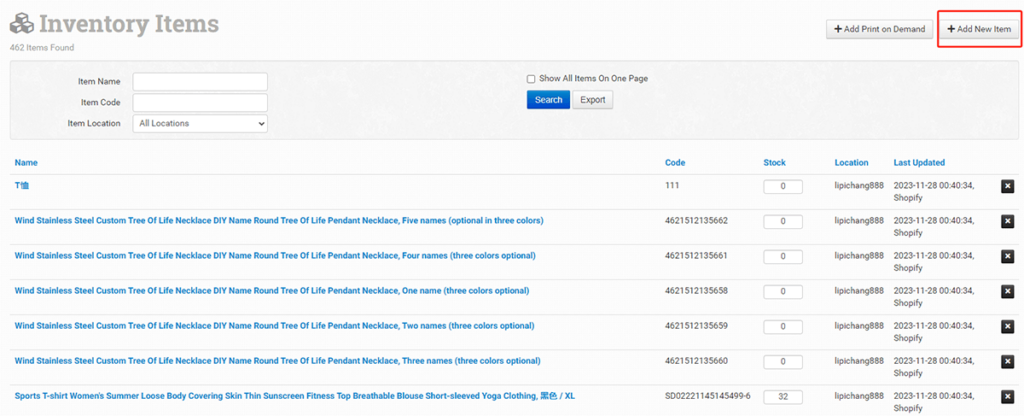
6. Siparişlerinizi yönetin
Sipariş Masası'nın en önemli özelliklerinden biri siparişlerinizi tek yerden kolayca yönetmenizi sağlamasıdır.
Bu özelliğin nasıl çalıştığına daha yakından bakın.
Klasörler Aracılığıyla
Sipariş yönetiminin basit yolu klasörlerinizi özelleştirmektir. Aşağıda gösterildiği gibi varsayılan olarak 5 klasör vardır.
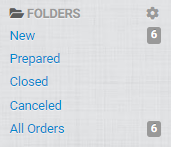
Ancak bu klasörler genellikle yeterli değildir ve yeni klasörler ekleyebilirsiniz. Örneğin, öğeleri iade ettiyseniz veya öğeleri yeniden gönderdiyseniz, bir "İade Edildi" veya "Yeniden Gönderildi" klasörü ekleyebilirsiniz. “KLASÖRLER”in yanındaki ayar simgesine tıklamanız ve ardından “Klasör Ekle”ye tıklamanız yeterlidir.
Ayrıca bir alan ekleyerek veya kaldırarak her klasörü özelleştirebilirsiniz.
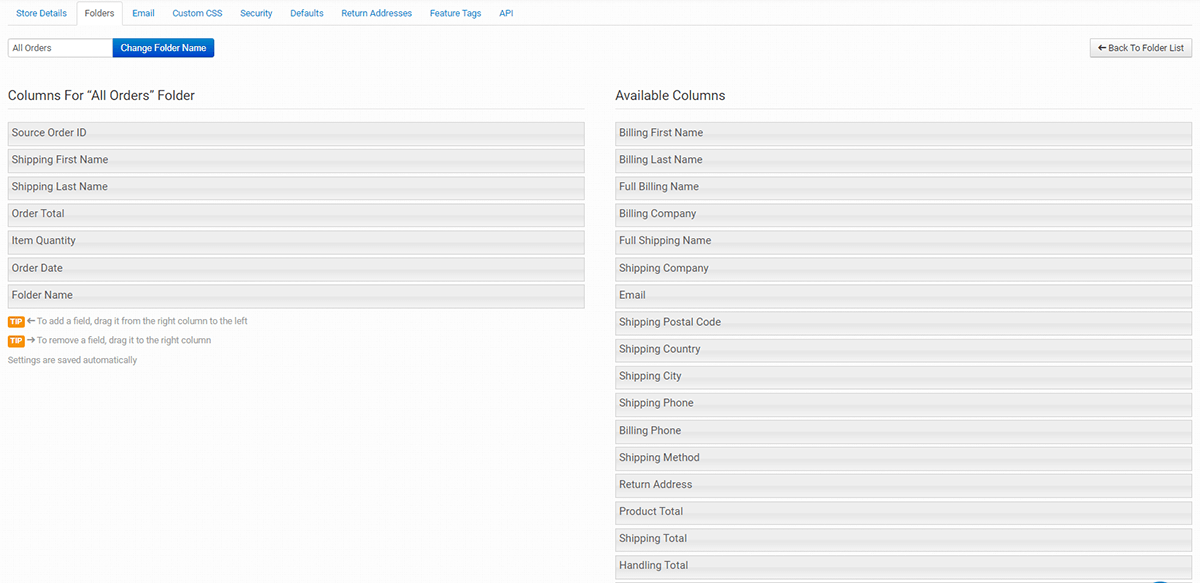
Örneğin her siparişin gönderim yöntemini görmek istiyorum. Bu yüzden “Gönderim Yöntemi”ni Mevcut Sütunlar'dan geçerli klasöre sürükledim. Eğer “Gönderim Soyadı”nı görmek istemiyorsam sağdaki “Kullanılabilir Sütunlar” kısmına sürükleyeceğim.
Her klasörde siparişleri oluşturmayı, birleştirmeyi veya silmeyi seçebilirsiniz. Siparişleri başka bir klasöre de taşımanıza izin verilir.
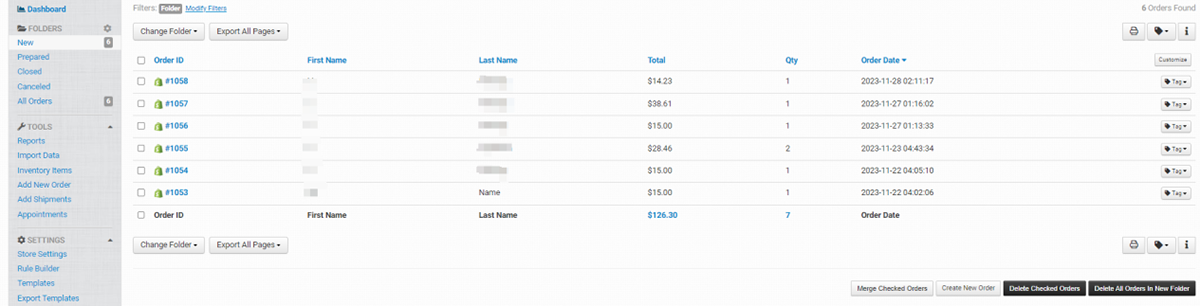
Klasör adı altında “Filtreleri Değiştir” seçeneğine tıklarsanız çeşitli filtreler aracılığıyla bir sıralama arayabilirsiniz.
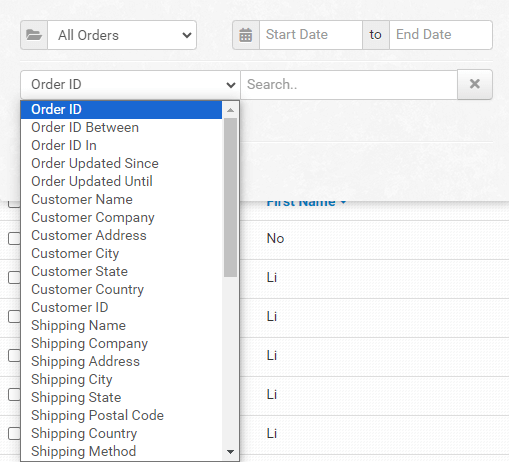
Kural Oluşturucu aracılığıyla
Kural Oluşturucu, siparişlerinizin veya siparişlerinizdeki öğelerin yönetimini otomatikleştirmek için kullanılır. Bununla birlikte ihtiyaçlarınıza göre farklı kurallar ve eylemler belirleyebilirsiniz.
Bir sipariş için kural oluşturmaya ilişkin adımlar aşağıda verilmiştir.
1) “Kural Oluşturucu”ya ve ardından “Kural Sırala”ya tıklayın
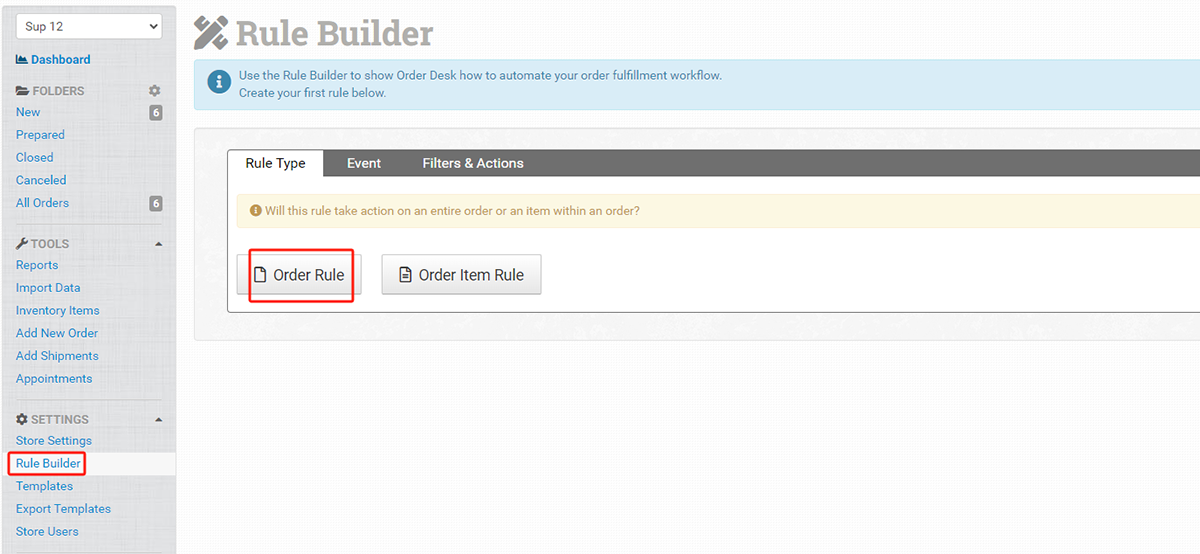
2) Kuralı tetikleyecek bir etkinlik ekleyin

Bir olay, kuralı tetikleyen düzenin başına gelen şeydir. Sipariş Masasında listelenen etkinlikler arasında “Sipariş Alındı”, “Sipariş Onaylandı”, “Klasör Değiştirildi”, “Sipariş Bölündü” vb. yer alır. Açılır menüde bulunmayan bir etkinlik eklemek istiyorsanız, "Veya Özel Bir Etkinlik Seçin" seçeneğini tıklayabilir özelleştir.
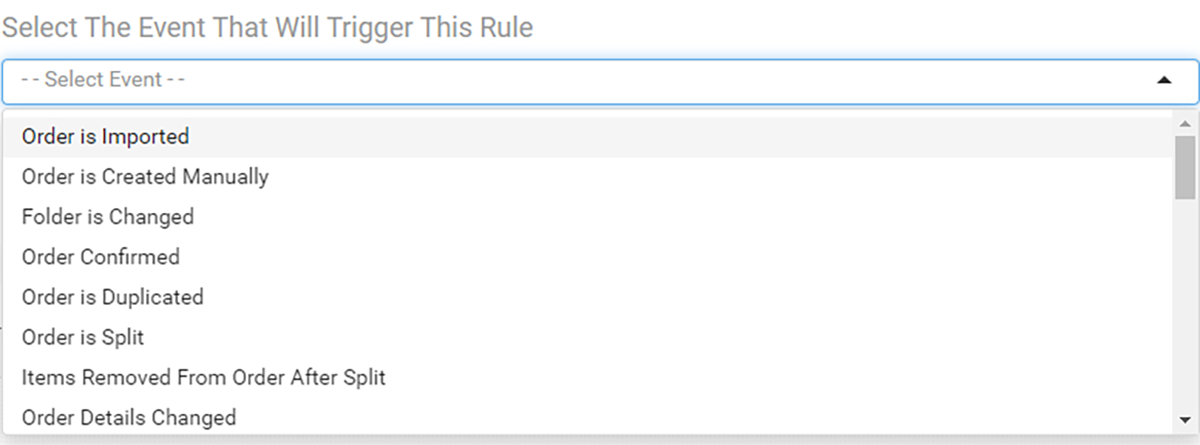
Burada, yeni siparişler olduğunda Sipariş Masası'nın size e-posta göndermesine ihtiyaç duyduğunuzu örnek olarak ele alıyoruz.
Bu durumda etkinlik olarak “Sipariş içe aktarıldı” seçeneğini seçebilirsiniz.
Bir sonraki adım filtre eklemektir.
3) Kural için filtreler ve eylemler ekleyin
Filtreler, bir kuralın ne zaman çalışacağını belirleyen kriterlerdir.
Örneğimizde filtre, klasör adının yeniye eşit olmasıdır.
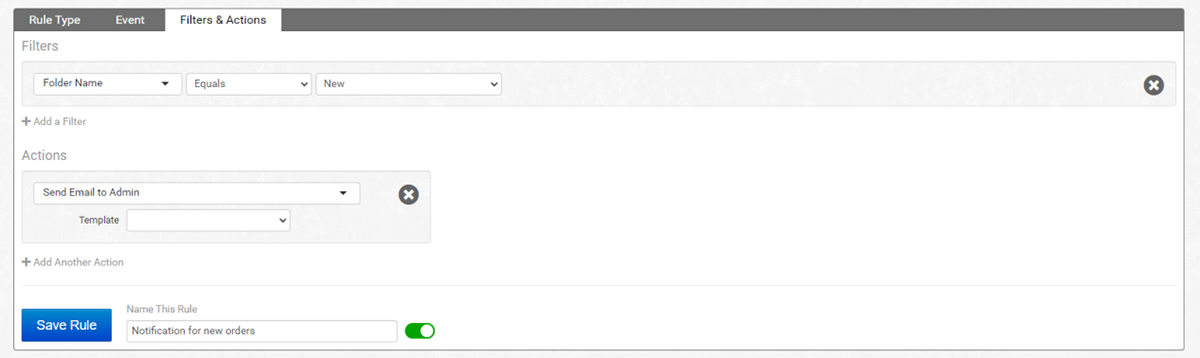
Eyleme gelince, “Yöneticiye E-posta Gönder” olmalıdır. Hakkında bilgi edinmek için bu makaleye bakın E-posta şablonları nasıl oluşturulur.
Son olarak kurala bir isim vermeli ve onu belirlenecek diğer kurallardan farklı hale getirmelisiniz.
4) “Kuralı Kaydet”e tıklayın
Yukarıdaki adımları tamamladıktan sonra Kural Oluşturucu ile başarılı bir şekilde kural oluşturmuş olursunuz. Ancak şunu unutmayın, bu araçla keşfedilecek hala çok şey var. Yapabilirsin daha fazla kural oluştur sizin için daha fazla neler yapabileceğini öğrenmek için.
Çözüm
Order Desk, e-satıcılar için güçlü bir sipariş yönetimi platformudur. Siparişleri ve envanteri yönetme sürecini otomatikleştirmenizi sağlar. Bunun yanı sıra raporları dışa aktarma, gönderileri takip etme ve müşterilerle iletişim kurma özellikleri de sağlar.
Mesele şu ki, bu platformun nasıl çalıştırılacağını öğrenmek biraz zaman alıyor. Ayrıca abonelik ücreti, bütçesi kısıtlı olan yeni kurulan şirketler ve küçük işletmeler için maliyetli olabilir.
Ancak Order Desk 30 günlük ücretsiz deneme süresi sunuyor, denemeye değer. Sup Dropshipping'ye bağlamak iş akışınızı daha da kolaylaştıracaktır. Order Desk ve Sup'ın nasıl kullanılacağı hakkında sorularınız varsa lütfen yorum bırakın veya bize Ulaşın canlı sohbet yoluyla.
yazar hakkında

Mayıs
May, Sup Dropshipping'de e-Ticaret alanında 5 yıldan fazla deneyime sahip bir blog yazarıdır. May'in e-ticarete olan tutkusu, onu en son trendler hakkında güncel bilgilere sahip olmaya ve blogu aracılığıyla uzmanlığını sizinle paylaşmaya itiyor. Boş zamanlarında roman okumayı veya arkadaşlarıyla sohbet etmeyi seviyor.



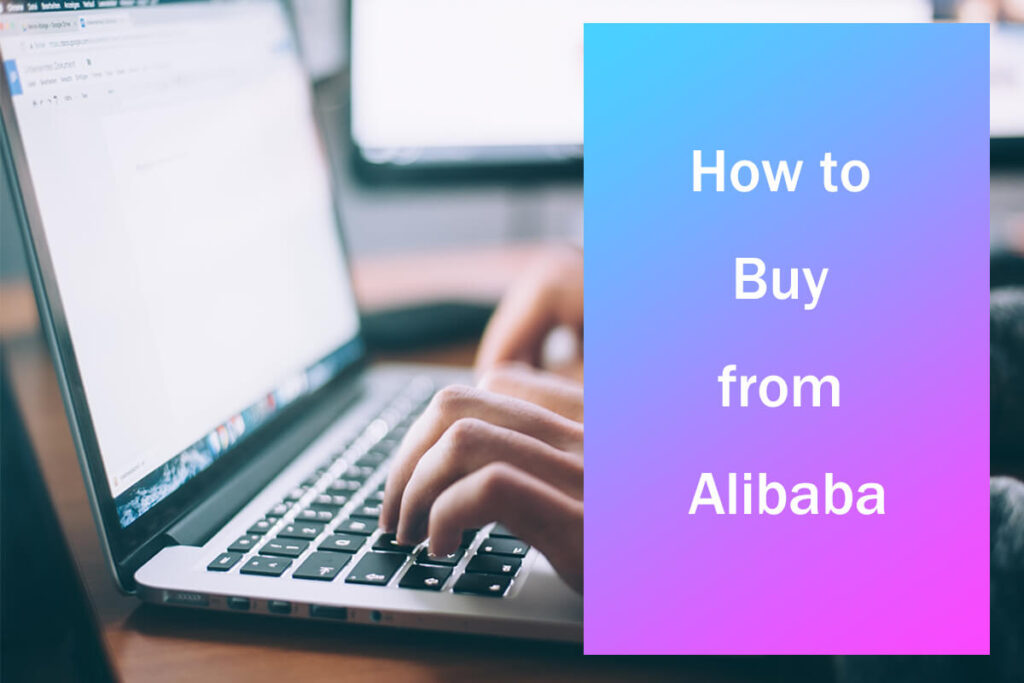

Bir cevap yazın